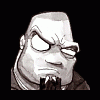Poniżej zamieszczony tutorial odnosi się do oprogramowania w wersji 2.X i wyżej, metoda jest uniwersalna, wykonuje się ją identycznie dla każdego oprogramowania.
Wymagania :
1. iTunes w wersji minimum 7.7 :: Link Apple - iTunes - Download iTunes
2. Soft 2.X ściągniety na dysk :: soft to iPhone'a można ściągnąć z Oprogramowanie do iPhone'a
3. Program WinPWN v 2.5 :: Pobierz
4. Bootloader'a w wersji 3.9 i 4.6 :: Pobierz, mirror Pobierz
Instrukcja
Uwaga : Przed przystąpieniem do operacji przeczytaj instrukcję kilka razy, wszystkie różnice tej metody dla iPhone'a 2G a 3G będą koloru zielonego
1. Uruchom program WinPWN v2.5.

2. Naciśnij zielony przycisk Expert: OFF, zmieni się na czerwony Expert: ON
 -- >
-- > 
3. Do dzieła, wybierz do jakiego iPhona obraz chcesz zbudować, wybierz iPhone.
Uwaga : w przypadku iPhone 3G klikamy na iPhone 3G

4. Teraz wybierz wersję softu który będziemy modyfikować, po wybraniu podświetli się na żółto i można przejść dalej.

5. Teraz zaczyna się seria pytan odnośnie tego co chcemy aby nasz zmodyfikowany soft zawierał:

- czy chcesz zdjąć simlocka z iPhone'a ?, wybierz TAK
Uwaga : w przypadku iPhone'a 3G pytanie nie występuje ponieważ obecnie nie ma metody na zdjęcie simlocka metodą software'ową

- czy chcesz aby BootNeuter został wykasowany po zdjęciu simlocka ?, wybierz TAK, dlaczego ? po wgraniu softu aplikacja nei jest do niczego potrzebna
Uwaga : w przypadku iPhone'a 3G pytanie nie występuje ponieważ jest powiązane z pytanei o odblokowanie

lub

- czy chcesz aby telefon zostal aktywowany ?, wybierz TAK
Uwaga : w przypadku użytkowników iPhone'a 3G ktorzy nie chcą używać innej kart SIM niż tej którą dostali przy zakupie, zaleca się aby wybrać NIE i aktywować iPhone'a 3G metodą standardową przez iTunes

- czy chcesz aktywować YouTube ?, wybierz TAK
Uwaga : w przypadku użytkowników iPhone'a 3G ktorzy nie chcą używać innej kart SIM niż tej którą dostali przy zakupie, zaleca się aby wybrać NIE i aktywować iPhone'a 3G metodą standardową przez iTunes
http://www.toolate.y...ip/winpwn10.jpg
- czy chcesz zainstalować Cydię ?, wybierz TAK
http://www.toolate.y...ip/winpwn11.jpg
- czy chcesz zainstalować Installera 4 ?, wybierz TAK
http://www.toolate.y...ip/winpwn12.jpg
- czy chcesz zmienić rozmiar partycji systemowej ?, wybierz NIE
http://www.toolate.y...ip/winpwn13.jpg
- czy chcesz użyć "wipe data" ?, wybierz NIE [jest to wymazanie pewnych dodatkowych obszarow w iPhone, generalnie nie jest to wymagane do niczego a sam proces odtwarzania softu trwa nieco dłużej]
http://www.toolate.y...ip/winpwn14.jpg
- czy chcesz zmienic logo ?, wybierz NIE
Dodatkowy ekran gdyby ktoś wybrał zmianę rozmiaru partycji systemowej :
http://www.toolate.y...ip/winpwn15.jpg
Dodatkowy ekran gdyby ktoś wybrał zmianę logo :
http://www.toolate.y...ip/winpwn16.jpg
6. Teraz WinPwn poinformuje Cię że nie może znaleść softu, wybierz TAK i wskaż odpowiedni plik.
http://www.toolate.y...ip/winpwn17.jpg
Uwaga : komunikat poinformuje nas jakiego pliku nie mógł znaleść, oczywiście w zalezności od wyboru iPhone'a 2G czy 3G
- iPhone 2G : nazwy plików ipsw wyglądają tak : iPhone1,1_2.XXXXXXX
- iPhone 3G : nazwy plików ipsw wyglądają tak : iPhone1,2_2.XXXXXXX
7. Kolejny krok to wskazanie programowi Bootloaderów, wybieramy TAK i wskazujemy BL pobrane z Pobierz lub Pobierz
http://www.toolate.y...ip/winpwn18.jpg http://www.toolate.y...ip/winpwn19.jpg
Uwaga : w przypadku iPhone'a 3G ten krok nie występuje ponieważ obecnie nie ma metody na zdjęcie simlocka metodą software'ową
8. WinPwn zapyta się nas gdzie utworzyć obraz i zacznie go budować.
http://www.toolate.y...ip/winpwn20.jpg
9. Po stworzeniu obrazu poprosi nas o podłączenie iPhone'a i wyłączenie go, oczywiście oczekując na potwierdzenie tego faktu.
http://www.toolate.y...ip/winpwn21.jpg
10. Teraz należy wykonywać polecenia które pokazuje WinPwn, standardowe przejście w tryb DFU.
11. Teraz należy otworzyc iTunes i wykonć Restore [ Odtwórz + Shift ] i wskazać nowo utworzony obraz i ...
po restore cieszyć się w pełni odblokowanym iPhone'm